[视频]cdr如何制作弧形文字
关于李一男cdr如何制作弧形文字,期待您的经验分享,当代劳模,所有人都应该向你学习
!
更新:2024-01-04 01:45:32优质经验
来自阿里云https://www.aliyun.com/的优秀用户化影音手,于2017-11-09在生活百科知识平台总结分享了一篇关于“cdr如何制作弧形文字曾仕强”的经验,非常感谢化影音手的辛苦付出,他总结的解决技巧方法及常用办法如下:
 [图]2/11
[图]2/11 [图]3/11
[图]3/11 [图]4/11
[图]4/11 [图]5/11
[图]5/11 [图]6/11
[图]6/11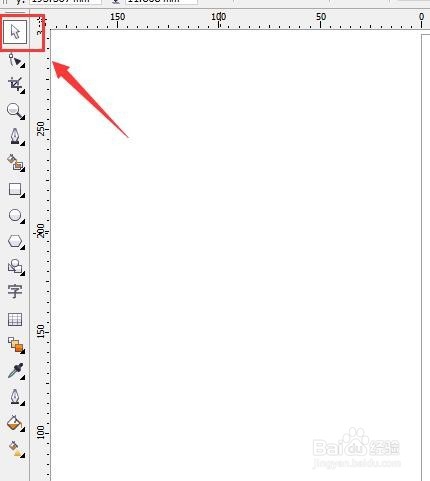 [图]7/11
[图]7/11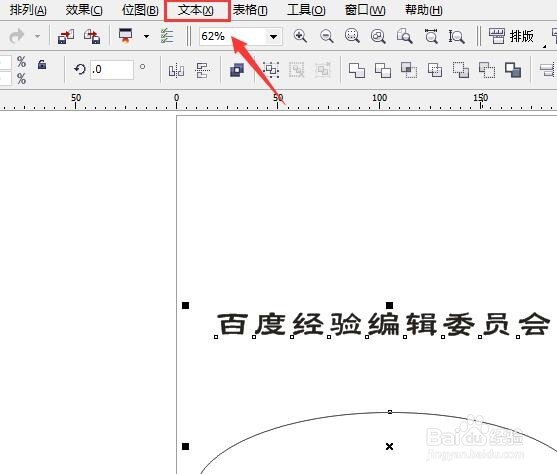 [图]8/11
[图]8/11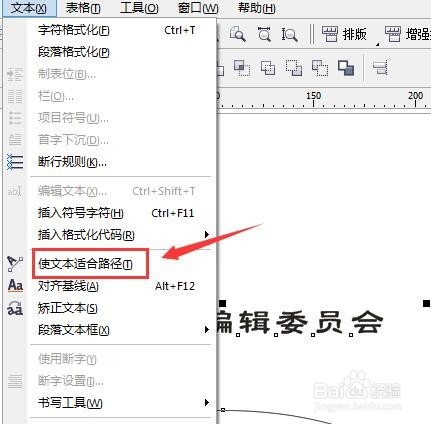 [图]9/11
[图]9/11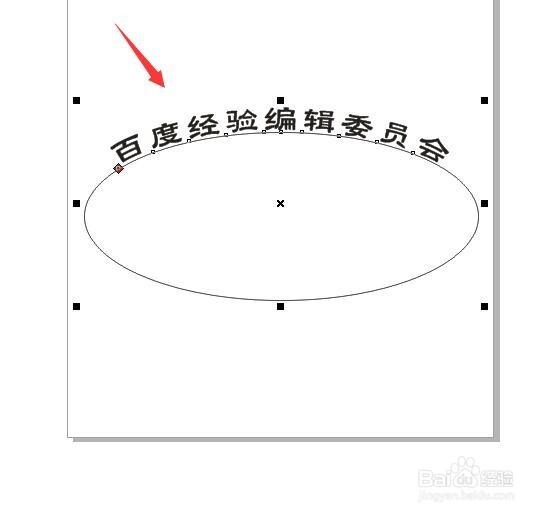 [图]10/11
[图]10/11 [图]11/11
[图]11/11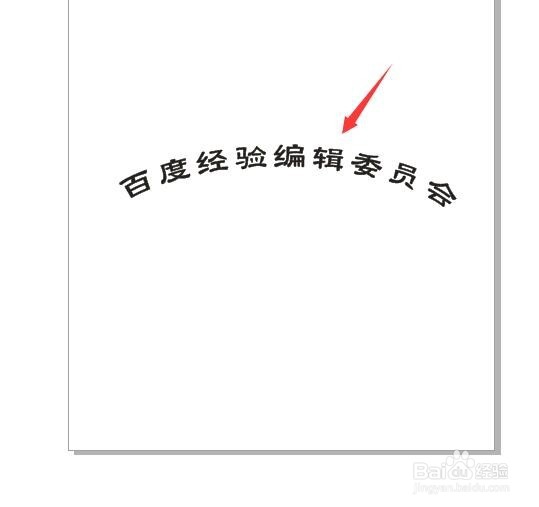 [图]
[图]
cdr是一款功能强大的二维矢量图形绘制软件,我们在使用该软件做平面设计时常常需要制作各种文字效果,下面我们就来看看使用该软件是如何制作弧形文字的吧。
工具/原料
使用软件:cdr方法/步骤
1/11分步阅读首先我们把cdr这款软件打开,进入到cdr的操作界面如图所示:
 [图]2/11
[图]2/11在该界面内的工具箱内找到文字工具,如图所示:
 [图]3/11
[图]3/11点击文字工具在编辑区里输入文字,并将文字选择,然后在上面的设置里设置问的大小和字体,如图所示:
 [图]4/11
[图]4/11设置好以后再在工具箱内找到椭圆形工具,如图所示:
 [图]5/11
[图]5/11使用椭圆形工具在文字下面画出一个椭圆形,如图所示:
 [图]6/11
[图]6/11再在工具箱内找到选择工具,如图所示:
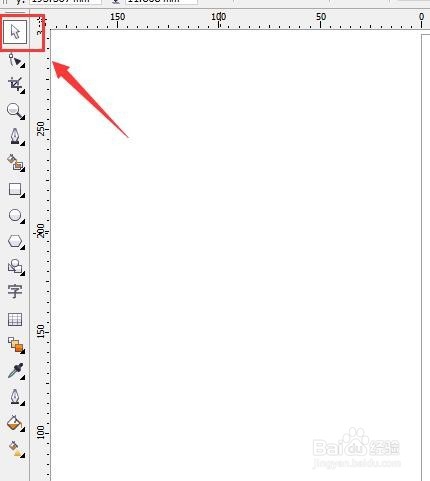 [图]7/11
[图]7/11使用选择工具将文字和椭圆形框选起来,然后在菜单栏里找到文字菜单,如图所示:
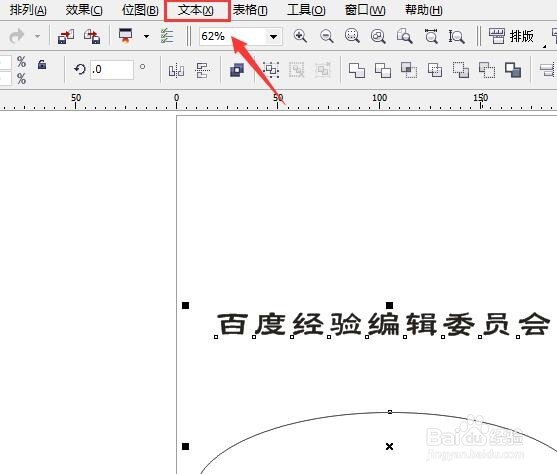 [图]8/11
[图]8/11点击文字菜单在其子级菜单里找到使文本适合路径选项,如图所示:
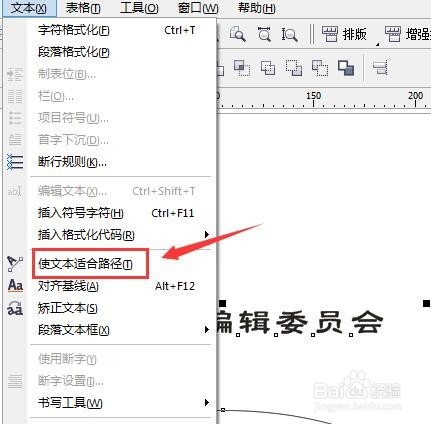 [图]9/11
[图]9/11点击使文本适合路径选项,可以看到文字就自动匹配到路径上了,如图所示:
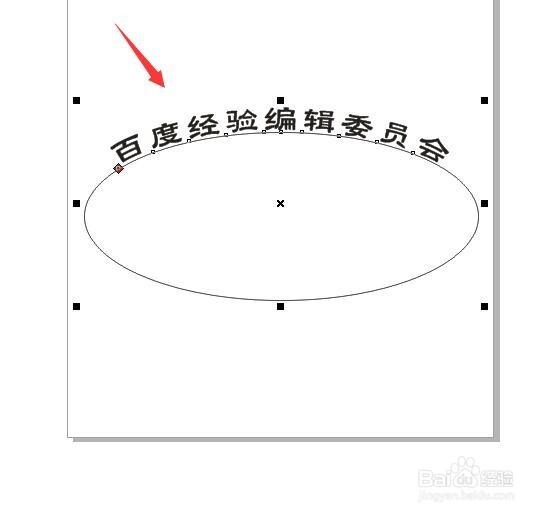 [图]10/11
[图]10/11选择文本和路径单击鼠标右键在弹出的右键菜单里找到转换为曲线选项,如图所示:
 [图]11/11
[图]11/11点击转换为曲线选项后,在选择椭圆按下键盘上的delete键将椭圆删除,这样我们的弧形文字就制作好了,如图所示:
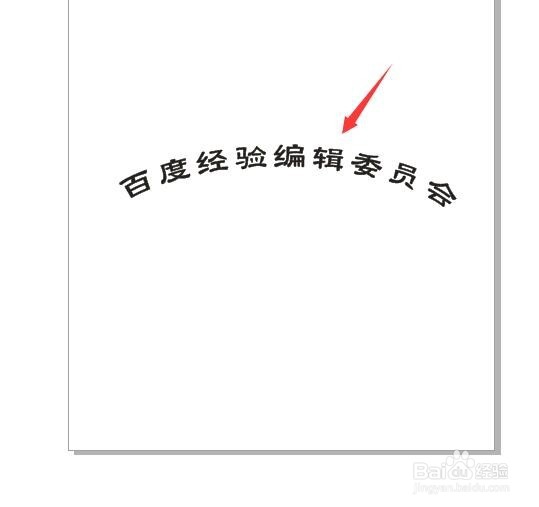 [图]
[图]编辑于2017-11-09,内容仅供参考并受版权保护
经验备注
我发现了这篇经验很有用:你也认同《cdr如何制作弧形文字》的经验分享有价值,就请和朋友们一起分享吧。另外,cdr如何制作弧形文字的经验内容仅供参考,如果您需解决具体问题(尤其法律、医学等领域),建议您详细咨询相关领域专业人士。经验知识实用生活指南-解决你所有的生活难题!未经许可,谢绝转载。本文网址:https://www.5058.cn/article/5552ef4786e4ae518efbc95e.html
游戏/数码经验推荐
- Q支付宝微信二维码明年3月份不能用了
- Q怎么讲如何查看扇贝阅读的资质证照
- Q有哪些怎么在连心语音设置对所有人隐藏距离
- Q那些噗叽APP如何注销账号
- Q哪种如何查看雅思考满分的备案
- Q有多少如何查看漂漂用户隐私声明
- Q哪里怎么在好体知开启每天评测提醒
- Q哪种如何在粉笔教师开启消息通知
- Q一般怎么在乐音隐藏房间状态
- Q那里如何查看雅思考满分的备案
- Q请问如何在有柿设置免打扰时间
- Q了解怎么在果冻直播清理缓存
- Q会不会如何查看进圈主播入驻协议
- Q怎么如何查看姐妹邦的营业执照
- Q这是怎么在咪咕云书店填写收货地址
- Q最近怎么在猎游申请成为游戏订单猎人
- Q这里怎么在洋码头设置双重验证
- Q如何选择如何在桃遇查看用户隐私政策
- Q经常怎么在美团极速版修改支付密码
- Q求问数字人民币怎么开通支付宝平台的钱包快...
- Q尼尔机械纪元 飞弹补给作战 任务攻略
- Q华为荣耀50怎么截屏
- Q抖音企业服务中心如何进入
- Q健康码和行程码在微信哪里
已有 27438 位经验达人注册
已帮助 183756 人解决了问题


